Flash și Shockwave de la Adobe sunt două elemente majore ale aproape tuturor browserelor web standard care ajută utilizatorii să vizualizeze conținut în mișcare, cum ar fi jocuri online, videoclipuri, prezentări, reclame și multe altele. Aceste două bucăți de cod au fost o parte importantă a aproape tuturor browserelor pentru a afișa fișiere media bogate, pentru a aduce aplicații web etc. Cu toate acestea, în zilele noastre, companiile de dezvoltare a browserului web încearcă să suprime utilizarea acestor jucători, deoarece mai multe site-uri web trec de la Flash la HTML (de exemplu, YouTube).
utilizatorii Adobe Flash Player au acces la conținut web bogat, modele, animații și interfețe de utilizator ale aplicației.
utilizatorii Adobe Shockwave Player au acces la conținut web, cum ar fi jocuri și divertisment 3D uimitoare, demonstrații interactive de produse și aplicații de învățare online. Acesta grupează o componentă a Adobe Flash & afișează conținut web care a fost creat folosind Adobe Director.
ar trebui să dezinstalez Adobe Shockwave sau Flash Player?
dar există probleme de securitate implicate dacă aveți aceste două produse instalate pe computer. La fiecare două săptămâni auziți despre o vulnerabilitate critică Găsită în știrile Adobe, care în cele din urmă se patch-uri. Este posibil să fi observat că actualizările de securitate pentru Flash sunt lansate mai des, în timp ce par a fi mai puțin frecvente pentru Shockwave. Drept urmare, este foarte recomandat să nu le aveți instalate pe computer – și dacă decideți că trebuie să le aveți instalate, asigurați-vă că este întotdeauna actualizat la cea mai recentă versiune și că sunteți familiarizat cu setările sale.
Adobe va solicita, de asemenea, utilizatorilor să elimine Flash player de pe computerul lor după 31 decembrie 2020.
dacă decideți să le dezinstalați din motive de securitate sau dacă aveți probleme, atunci această postare vă va arăta cum să dezactivați sau să dezinstalați Flash Player sau Shockwave Player în browserele Chrome, Internet Explorer, Firefox sau Edge.
înainte de asta, poate doriți să verificați dacă aveți Flash & Shockwave pe PC.
am instalat Adobe Flash Player?
dacă vedeți o intrare Adobe Flash în applet-ul Programs & Features al panoului de Control sau dacă vedeți Adobe Flash instalat ca supliment sau extensie în managerul de suplimente al browserului dvs., atunci aveți Flash instalat pe computer.
dacă doriți să fiți sigur, vizitați acest link pentru a vedea dacă Flash este prezent pe computer.
am instalat Adobe Shockwave Player?
dacă vedeți o intrare Shockwave Player în applet-ul Programs & Features al panoului dvs. de Control sau dacă vedeți Shockwave Player instalat ca supliment sau extensie în managerul de suplimente al browserului dvs., atunci aveți Shockwave Player instalat pe computer.
dacă doriți să fiți sigur, vizitați acest link Adobe pentru a vedea dacă Shockwave Player este prezent pe computer.
dezactivați Adobe Flash Player în browserul Google Chrome
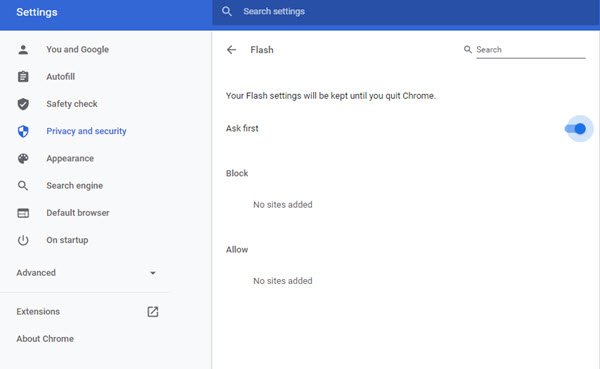
deși Google Chrome a început să blocheze Flash, este posibil să găsiți în continuare Flash instalat în browserul dvs. Pentru a dezactiva sau dezinstala Flash în Google Chrome, urmați acești pași.
pentru a dezactiva Adobe Flash Player, deschideți Google Chrome. Introduceți acest lucru în bara URL și apăsați Enter:
chrome://settings/content/flash
aici puteți dezactiva sau controla când este încărcat conținutul Adobe Flash.
dezactivați Shockwave Flash în browserul Mozilla Firefox
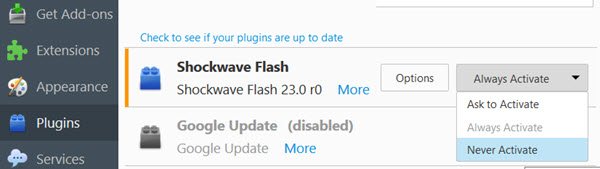
pentru a dezactiva Shockwave Flash Player, deschideți browserul Firefox, faceți clic pe trei linii orizontale vizibile în colțul din dreapta sus și selectați Suplimente.
accesați pluginurile. Găsiți Shockwave Flash și selectați Nu activați niciodată din meniul derulant.
dezactivați Adobe Flash Player în browserul Microsoft Edge
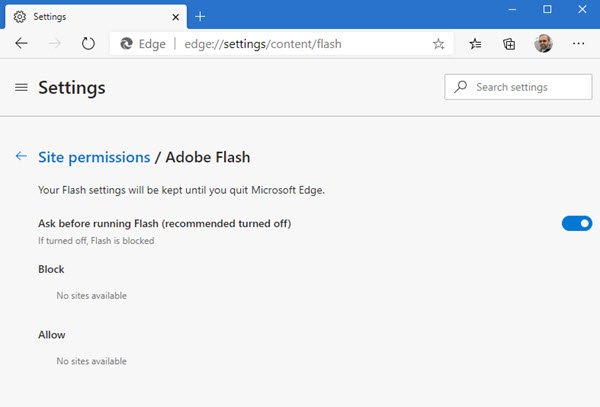
pentru a dezactiva Flash Player, deschideți Microsoft Edge (Chromium), tastați următoarea adresă URL în bara de adrese și apăsați Enter:
edge://settings/content/flash
aici puteți dezactiva sau controla când este încărcat conținutul Adobe Flash.
dezactivați Shockwave Flash în Internet Explorer
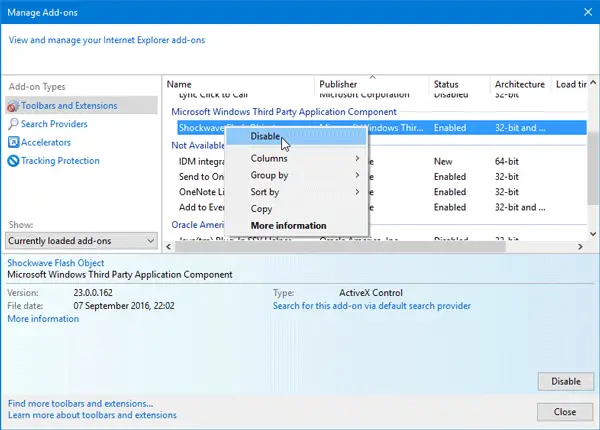
pentru a dezactiva Shockwave Flash Player, deschideți Internet Explorer. Faceți clic pe butonul Settings gear vizibil în colțul din dreapta sus. Acum selectați Gestionați suplimentele.
selectați barele de instrumente și extensiile din partea stângă.
pe partea dreaptă, ar trebui să găsiți Shockwave Flash obiect. Faceți clic dreapta pe el și selectați Dezactivare.
Dezinstalați Flash Player de pe PC-ul Windows 10
dacă doriți să dezinstalați complet Flash Player de pe computer, puteți lua ajutorul Adobe Flash Player Uninstaller dezvoltat chiar de Adobe. Acesta este un program portabil gratuit care va elimina Flash și Shockwave din toate browserele care îl folosesc. Este disponibil pentru descărcare de pe site-ul Adobe. După descărcarea programului, închideți toate browserele și apoi faceți dublu clic pe fișierul de configurare pentru al rula.
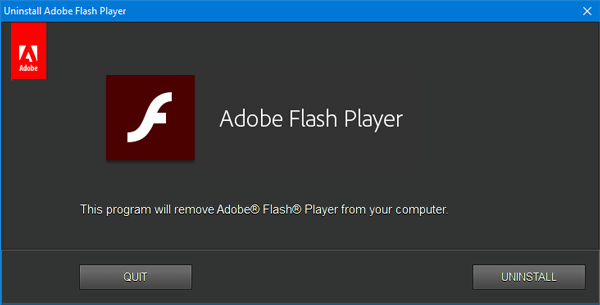
Faceți clic pe butonul Dezinstalare pentru a elimina Flash de pe computer, precum și browserele.
această postare vă va arăta cum să dezinstalați complet & eliminați Adobe Flash Player din Windows 10.
Dezinstalați Shockwave Player de pe PC
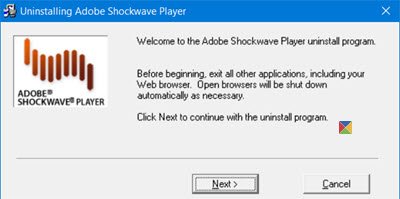
descărcați și utilizați programul de dezinstalare Shockwave Player autonom de pe site-ul Adobe și rulați-l. Acesta va elimina toate instanțele de Shockwave de pe computer.
după finalizarea lucrării, reporniți computerul și verificați dacă Flash sau Shockwave s-au eliminat cu succes sau nu, din linkurile menționate la începutul acestei postări.
verificați această postare dacă doriți să activați Adobe Flash Player în browserul dvs. web.